全面掌握PS复制快捷键:从基础到高级的实用指南
- 问答
- 2025-10-10 20:06:26
- 51
嗯,说到PS的复制快捷键,我猜大部分人脑子里蹦出来的第一个就是Ctrl+C和Ctrl+V吧?哈哈,这就像吃薯条先蘸番茄酱一样,属于肌肉记忆了,但说实话,如果你在PS里只靠这哥俩打天下,那真的有点像用瑞士军刀里的牙签去砍大树——不是不行,是效率太低,而且容易把自己搞得很狼狈。😅
我刚开始学设计那会儿,就干过这种傻事:想复制一个图层,吭哧吭哧右键找“复制图层”,或者更惨,直接拖拽图层到新建图标上,效率低到被项目经理盯着屏幕看的时候,手心都能急出汗来,后来才发现,PS里关于“复制”的学问,简直是个深不见底的技能包。
# 基础篇:别小看Ctrl+J
必须为Ctrl+J正名!这绝对是PS里被低估最严重的快捷键,没有之一,它和Ctrl+C/V最大的区别是应用场景。
- Ctrl+C/V:更像“搬运工”,比如你从另一个PSD文件或者甚至从网页上复制一个元素,粘贴到当前画布里,这时候PS会创建一个新图层来安放这个“外来客”。
- Ctrl+J:是“原地克隆术”!它的核心是基于当前选中图层(或选区)创建一个一模一样的副本,而且位置完全重合,这个特性太有用了。
举个我自己的糗事案例:有一次做文字阴影,我想着复制一层文字,把下面那层调成灰色当阴影,我用Ctrl+C,然后Ctrl+V,结果 pasted 出来的新图层位置跑偏了,还得手动对齐,费老劲了,后来才知道,直接用Ctrl+J,副本和原图层严丝合缝,直接移动下层就行,效率翻倍!🤦♂️ 这种痛,谁经历过谁懂。
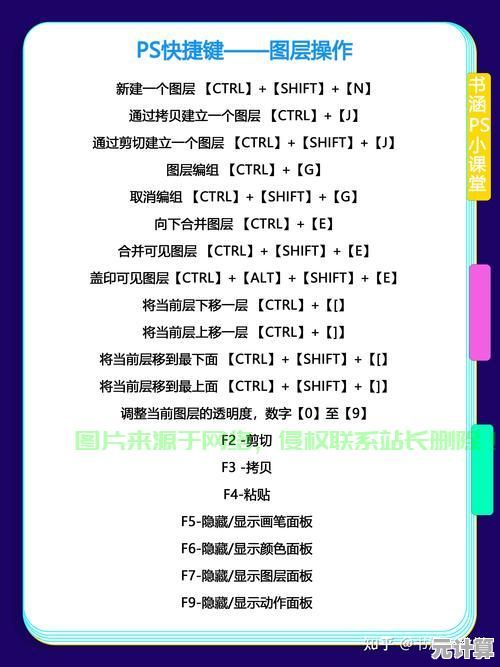
# 进阶篇:Alt键的魔法世界
当你熟练使用Ctrl+J后,PS的复制技能树才开始真正展开,而这一切,都离不开那个充满魔力的Alt键。
Alt + 拖动:这才是真·快速复制 做UI设计时,要画一排间距相同的小图标,笨办法就是Ctrl+J一个个复制,再一个个拖动对齐……别问我怎么知道的,高级玩法是:选中图层,按住Alt键,然后用移动工具(V)拖动这个图层,你拖动的瞬间,就已经创建了一个副本!这还没完,更神的操作是:按住Alt+Shift,再拖动,可以保证在水平或垂直方向上完美复制对齐,做完第一次拖动后,直接按Ctrl+Alt+Shift+T,PS会记住你刚才的移动距离和方向,再次执行复制变换,瞬间就能做出等间距的阵列!这个操作我第一次成功时,差点从椅子上跳起来,感觉像发现了游戏里的隐藏秘籍。🎮
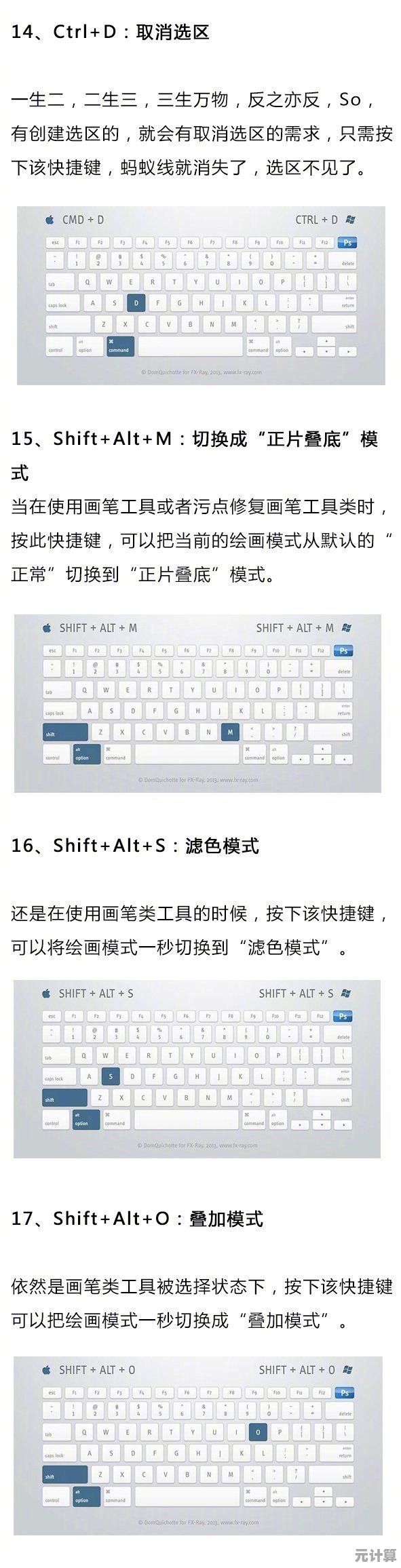
Alt + 图层蒙版/效果:偷懒的艺术 想给多个图层加一模一样的蒙版或者图层样式?不用一个个拖,你已经给一个图层加了个精心调好的投影,现在想让其他十个图层也有同样的效果,只需按住Alt,把那个“fx”图标直接拖到目标图层上,效果就复制过去了!同理,蒙版也一样,这种操作节省的是大量重复点击和调整的时间,让设计流程变得无比顺滑。
# 高手向:那些藏在角落里的“神技”
一些不常用的复制技巧能在特定场景下救你于水火。
- 跨文档Alt+拖动:打开两个PSD,在一个文档里选中图层,按住Alt拖动到另一个文档的标签上,等界面切换过去后,再把鼠标松开,这个图层就直接被“复制搬家”过去了,比复制粘贴更直观可控。
- 复制选区内容:有时候我们不想复制整个图层,只想复制图层里的某一块,用选框工具(M)画出选区后,Ctrl+J会将选区内的图像内容直接创建为一个新图层,这个在抠图后整理图层时超级好用。
- (这个我有时也会搞混) 对了,还有“合并复制”Ctrl+Shift+C,它能复制所有可见图层在选区内的内容,然后再粘贴,会得到一个合并后的新图层,这个我用的不多,但在需要整合多个图层元素时,是神器。
一点不完美的思考:其实快捷键这东西,背下来没用,关键得用起来,形成手感,我到现在有时一着急,还是会下意识去右键找复制命令,然后马上反应过来“哎我真蠢”,再按快捷键,这种从“刻意练习”到“肌肉记忆”的过程,本身就挺有意思的,它不像背课文,更像学骑自行车,摔过几次就再也忘不掉了。🚲
别再只盯着Ctrl+C/V了,从今天起,试着多用用Ctrl+J和Alt键的组合,你会发现,PS这个老朋友,其实比你想象的要贴心和多才多艺得多,效率的提升,就藏在这些看似微小的操作习惯里,希望我这些带点个人血泪史的分享,能给你带来一点实实在在的帮助!💪
本文由其莺莺于2025-10-10发表在笙亿网络策划,如有疑问,请联系我们。
本文链接:http://jiangsu.xlisi.cn/wenda/59722.html









